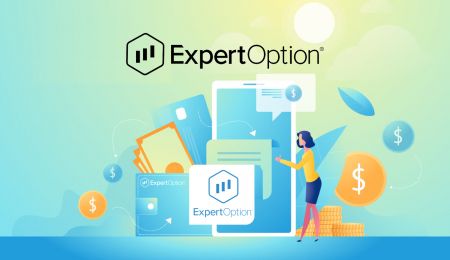Számlanyitás és pénz befizetése az ExpertOptionnál
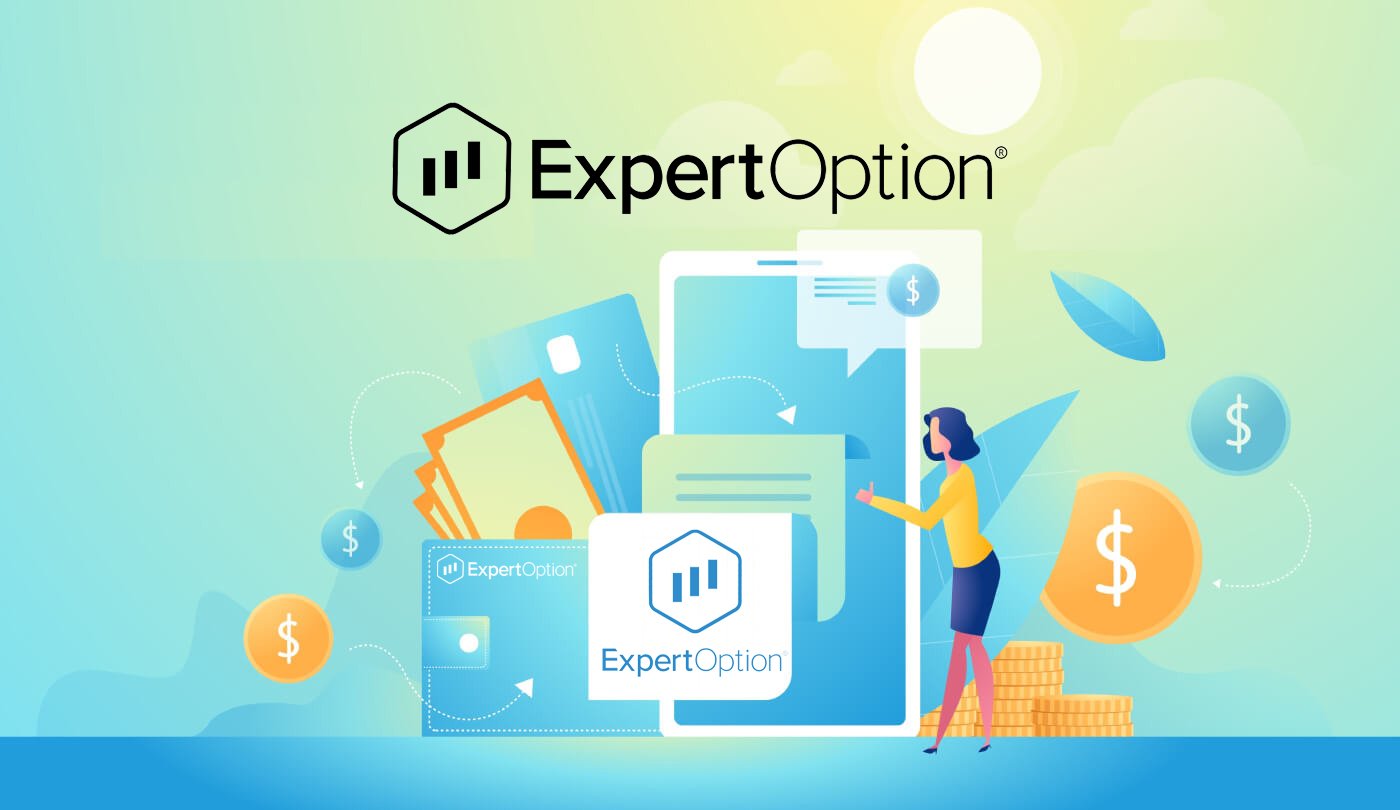
Hogyan nyithatunk fiókot az ExpertOption alkalmazásban
Indítsa el a kereskedési felületet 1 kattintással
A platformon való regisztráció egy egyszerű folyamat, mindössze néhány kattintással. A kereskedési felület 1 kattintással történő megnyitásához kattintson a „Try free demo” gombra.

Ez a Demó kereskedési oldalra viszi, ahol elkezdheti a kereskedést 10 000 dollárral a demo számlán

. A számla használatának folytatásához mentse el a kereskedési eredményeket, és kereskedjen valódi számlán. Kattintson a "Valódi fiók megnyitása" gombra az ExpertOption fiók létrehozásához.

Három lehetőség közül választhat: regisztráljon e-mail címével, Facebook-fiókjával vagy Google-fiókjával az alábbiak szerint. Csak ki kell választania egy megfelelő módszert, és létre kell hoznia egy jelszót.
Hogyan lehet fiókot nyitni e-mailben
1. A jobb felső sarokban található
„ Valódi fiók ” gombra kattintva regisztrálhat fiókot a platformon . 2. A regisztrációhoz ki kell töltenie az összes szükséges információt, majd kattintson a "Fiók megnyitása" gombra.

- Adjon meg egy érvényes e- mail címet.
- Hozzon létre egy erős jelszót.
- Ezenkívül el kell olvasnia a „Felhasználási feltételeket” és ellenőriznie kell.

Gratulálunk! Sikeresen regisztráltál. Az Élő kereskedés elindításához befektetést kell végrehajtania a számláján (A minimális befizetés 10 USD).
Befizetés az ExpertOptionban

Adja meg a kártya adatait, majd kattintson a "Fotok hozzáadása..." gombra.

Most már valódi számlán kereskedhet sikeres befizetés után.
Ha demószámlát szeretne használni, kattintson a "VALÓS SZÁMLA" gombra, és válassza a "DEMO SZÁMLA" lehetőséget, hogy elkezdjen kereskedni 10 000 dollárral a demószámlán. A demószámla egy olyan eszköz, amellyel megismerheti a platformot, gyakorolhatja kereskedési készségeit különböző eszközökön, és kockázatok nélkül próbálhat ki új mechanikákat egy valós idejű diagramon.

Végül eléri e-mailjét, az ExpertOption visszaigazoló e-mailt küld. Kattintson a levélben található gombra a fiók aktiválásához. Tehát befejezi a regisztrációt és a fiók aktiválását.

Hogyan nyithatunk fiókot Facebook-fiókkal
Lehetősége van Facebook-fiókkal is megnyitni fiókját, és ezt néhány egyszerű lépésben megteheti:
1. Jelölje be a „Feltételek” pontot, és kattintson a Facebook gombra

. 2. Megnyílik a Facebook bejelentkezési ablak, ahol szüksége lesz e-mail címének megadásához, amelyet a Facebookon
való
regisztrációhoz

használt valamint profilképet és email címet. Kattintson a "Tovább..." gombra.

Ezután automatikusan átirányítjuk az ExpertOption platformra.
Hogyan nyithatunk fiókot Google-fiókkal
1. A Google -fiókkal való regisztrációhoz ellenőrizze a „Feltételek” részt, és kattintson a megfelelő gombra a regisztrációs űrlapon.

2. Az újonnan megnyíló ablakban adja meg telefonszámát vagy e-mail címét, majd kattintson a "Tovább" gombra.

3. Ezután írja be Google-fiókja jelszavát, és kattintson a „Tovább” gombra.

Ezt követően kövesse a szolgáltatástól az Ön e-mail címére küldött utasításokat.
Nyisson fiókot az ExpertOption iOS alkalmazásban
Ha iOS mobileszközzel rendelkezik, le kell töltenie a hivatalos ExpertOption mobilalkalmazást az App Store-ból vagy innen . Egyszerűen keresse meg az „ExpertOption – Mobile Trading” alkalmazást, és töltse le iPhone-jára vagy iPadjére.A kereskedési platform mobil verziója pontosan megegyezik a webes verziójával. Következésképpen nem lesz probléma a kereskedéssel és az átutalással.

Ezután nyissa meg az ExpertOption alkalmazást, látni fogja a kereskedési platformot, kattintson a "Vásárlás" vagy az "Eladás" gombra, hogy megjósolja, hová fog menni a grafikon.

Most folytathatja a kereskedést 10 000 dollárral a Demo számlán.

Fiókot is nyithat az iOS mobilplatformon a „Valódi fiók” lehetőségre kattintva.

- Adjon meg egy érvényes e- mail címet.
- Hozzon létre egy erős jelszót.
- Ezenkívül el kell fogadnia a „Felhasználási feltételeket”
- Kattintson a "Fiók létrehozása" gombra

Gratulálunk! Sikeresen regisztráltál, most már befizethetsz és valódi számlával kezdhetsz kereskedni

Nyisson fiókot az ExpertOption Android alkalmazásban
Ha Androidos mobileszköze van, le kell töltenie a hivatalos ExpertOption mobilalkalmazást a Google Playről vagy innen . Egyszerűen keresse meg az „ExpertOption - Mobile Trading” alkalmazást, és töltse le készülékére.
A kereskedési platform mobil verziója pontosan megegyezik a webes verziójával. Következésképpen nem lesz probléma a kereskedéssel és az átutalással. Ezenkívül az ExpertOption kereskedési alkalmazás Androidra a legjobb alkalmazás az online kereskedéshez. Így magas besorolása van a boltban.

Ezután nyissa meg az ExpertOption alkalmazást, látni fogja a kereskedési platformot, kattintson a "Vásárlás" vagy az "Eladás" gombra, hogy megjósolja, hová fog menni a grafikon.

Most folytathatja a kereskedést 10 000 dollárral a Demo számlán.

Az Android mobilplatformon is nyithat fiókot, ha rákattint a „DEMO BALANCE” elemre, majd a „Valódi fiók megnyitása” lehetőségre.

- Adjon meg egy érvényes e- mail címet.
- Hozzon létre egy erős jelszót.
- Ezenkívül el kell fogadnia a „Felhasználási feltételeket”
- Kattintson a "Fiók létrehozása" gombra

Gratulálunk! Sikeresen regisztráltál, most már befizethetsz és elkezdheted a kereskedést valódi számlán

:
Nyissa meg az ExpertOption fiókot a Mobile Web Version alkalmazásban
Ha az ExpertOption kereskedési platform mobil webes verzióján szeretne kereskedni, akkor ezt könnyedén megteheti. Először nyissa meg a böngészőt a mobileszközén. Ezt követően keresse meg a „ expertoption.com ” kifejezést, és keresse fel a bróker hivatalos webhelyét.
Kattintson a "Valódi fiók" gombra a jobb felső sarokban.

Ennél a lépésnél még megadjuk az adatokat: email cím, jelszó, elfogadjuk a „Felhasználási feltételeket” és kattintsunk a „Fiók megnyitása” gombra

Gratulálunk! Sikeresen regisztráltál, most már befizethetsz és valódi számlával kezdheted meg a kereskedést

A kereskedési platform mobil webes verziója pontosan megegyezik annak egy normál webes verziójával. Következésképpen nem lesz probléma a kereskedéssel és az átutalással.
Vagy először Demó számlával szeretne kereskedni, ehhez kattintson a menü ikonra

Kattintson a "Kereskedés" gombra.

Váltson számlát valódi számláról

demo számlára. 10 000 USD lesz a demo számlán.

Gyakran Ismételt Kérdések (GYIK)
Van demó számla?
10 000 virtuális pénz egyenleggel rendelkező demo számla használatát ajánljuk, hogy értékelni tudja a kereskedési platform előnyeit.
Mennyi pénzt kereshetek a praxisszámlán?
A gyakorlati számlán végrehajtott tranzakciókból semmilyen nyereséget nem vehet fel. Virtuális pénzeszközöket kap, és virtuális tranzakciókat hajt végre. Kizárólag képzési célokra szolgál. Valódi pénzzel való kereskedéshez pénzeszközöket kell befizetnie egy valós számlára.
Hogyan válthatok a gyakorlati számla és a valódi számla között?
A fiókok közötti váltáshoz kattintson az egyenlegére a felső középső sarokban. Győződjön meg róla, hogy a kereskedésben van. A megnyíló panelen megjelenik az összes fiókja: a valódi fiókja és a gyakorlati fiókja. Kattintson egy fiókra az aktívvá tételhez, így kereskedésre használhatja.
Pénz befizetése az ExpertOptionnál
Hogyan tudok befizetni?
Befizethet bank- vagy hitelkártyával (VISA, MasterCard), Intenet Bankinggel, e-pénztárcával, például Perfect Money, Skrill, WebMoney... vagy Crypto használatával.A minimális befizetés 10 USD. Ha a bankszámlája más pénznemben van, az összeget automatikusan átváltják.
Sok kereskedőnk inkább az e-fizetést részesíti előnyben a bankkártya helyett, mert így gyorsabb a pénzfelvétel.
És van egy jó hírünk az Ön számára: nem számítunk fel díjat, ha befizet.
Bankkártyák (VISA/MasterCard)
1. Látogassa meg az ExpertOption.com webhelyet vagy mobilalkalmazást.2. Jelentkezzen be kereskedési fiókjába.
3. Kattintson a „Pénzügyek” elemre a bal felső sarokmenüben, majd kattintson a „Befizetés” gombra.

4. Többféle módon is befizethet pénzt a számlájára, bármilyen betéti és hitelkártyával is befizethet. A kártyának érvényesnek és az Ön nevére regisztráltnak kell lennie, és támogatnia kell a nemzetközi online tranzakciókat. válassza a "VISA / MasterCard" lehetőséget.

5. A befizetés összegét manuálisan is megadhatja, vagy kiválaszthat egyet a listából.

6. A rendszer felajánlhat egy befizetési bónuszt, használja a bónuszt a befizetés növelésére. Ezt követően kattintson a "FOLYTATÁS" gombra.

5. A rendszer átirányítja egy új oldalra, ahol meg kell adnia kártyaszámát, kártyabirtokos nevét és CVV-jét.

A CVV vagy СVС kód egy 3 számjegyű kód, amelyet biztonsági elemként használnak az online tranzakciók során. A kártya hátoldalán található aláírási sorba van írva. Az alábbiak szerint néz ki.

A tranzakció befejezéséhez nyomja meg az "Alap hozzáadása..." gombot.

Ha a tranzakció sikeresen befejeződött, megjelenik egy megerősítő ablak, és az összeg azonnal jóváírásra kerül a számláján.

Internetes bankolás
1. Látogassa meg az ExpertOption.com webhelyet vagy mobilalkalmazást.2. Jelentkezzen be kereskedési fiókjába.
3. Kattintson a „Pénzügyek” elemre a bal felső sarokmenüben, majd kattintson a „Befizetés” gombra.

4. Válassza a "Bank of..." lehetőséget.

5. A befizetés összegét manuálisan is megadhatja, vagy kiválaszthat egyet a listából.

6. A rendszer felajánlhat egy befizetési bónuszt, használja a bónuszt a befizetés növelésére. Ezt követően kattintson a "FOLYTATÁS" gombra.

5. A rendszer átirányítja egy új oldalra, ahol ki kell választania bankját.

Adja meg a szükséges adatokat, hogy bankjából pénzt utaljon be az ExpertOptionba.

Ha a tranzakció sikeresen lezajlott,

E-fizetések
1. Látogassa meg az ExpertOption.com webhelyet vagy mobilalkalmazást.2. Jelentkezzen be kereskedési fiókjába.
3. Kattintson a „Pénzügyek” elemre a bal felső sarokmenüben, majd kattintson a „Befizetés” gombra.
 4. Példaként válassza a „WebMoney” lehetőséget.
4. Példaként válassza a „WebMoney” lehetőséget.

5. A befizetés összegét manuálisan is megadhatja, vagy kiválaszthat egyet a listából.

6. A rendszer felajánlhat egy befizetési bónuszt, használja a bónuszt a befizetés növelésére. Ezt követően kattintson a "FOLYTATÁS" gombra.
 5. A rendszer átirányítja egy új oldalra, ahol meg kell adnia a szükséges adatokat, hogy pénzt helyezzen el az ExpertOptionba.
5. A rendszer átirányítja egy új oldalra, ahol meg kell adnia a szükséges adatokat, hogy pénzt helyezzen el az ExpertOptionba.

Ha a tranzakció sikeresen befejeződött, megjelenik egy megerősítő ablak, és az összeg azonnal jóváírásra kerül a számláján.

Crypto
1. Látogassa meg az ExpertOption.com webhelyet vagy mobilalkalmazást.2. Jelentkezzen be kereskedési fiókjába.
3. Kattintson a „Pénzügyek” elemre a bal felső sarokmenüben, majd kattintson a „Befizetés” gombra.
 4. Válassza a "Crypto" vagy a "Binance Pay" lehetőséget.
4. Válassza a "Crypto" vagy a "Binance Pay" lehetőséget.

5. A befizetés összegét manuálisan is megadhatja, vagy kiválaszthat egyet a listából.

6. A rendszer felajánlhat egy befizetési bónuszt, használja a bónuszt a befizetés növelésére. Ezt követően kattintson a "FOLYTATÁS" gombra.

5. A rendszer átirányít egy új oldalra, ahol megkaphatja a címet, és pontosan elküldheti a titkosítást arra a címre.

Befizetése akkor fog teljesülni, ha azt a hálózat megerősíti. A visszaigazolás ideje változhat, és a fizetett díjtól függ.
Magasabb státusz – több kiváltság
| Micro | Alapvető | Ezüst | Arany | Platina | Kizárólagos |
| Azoknak, akik jobban szeretik a könnyű indítást. Frissítsen magasabb státuszra, ha készen áll |
Azoknak, akik jobban szeretik a könnyű indítást. Frissítsen magasabb státuszra, ha készen áll | Ügyfeleink többsége Silver számlával indul. Ingyenes konzultációt tartalmaz | Az intelligens befektetések az aranyszámlával kezdődnek. Hozza ki a legtöbbet fiókjából a kiemelt funkciókkal | Legjobb szakértelmünk és exkluzív számlavezetésünk komoly befektetőknek | További információkat kérjen fiókkezelőjétől |
|
10 dollártól
|
50 dollártól
|
500 dollártól
|
2500 dollártól
|
5000 dollártól
|
Csak meghívóval |
Számlatípusok
| Micro | Alapvető | Ezüst | Arany | Platina | Kizárólagos | |
|
Oktatási anyagok
|
||||||
|
Napi piaci áttekintések és pénzügyi kutatások
|
||||||
|
Elsőbbségi visszavonás
|
||||||
|
Az egyidejűleg nyitott ügyletek maximális száma
|
10
|
10 | 15 | 30 | határ nélül | határ nélül |
|
Maximális ügylet összege
|
10 dollár
|
25 dollár | 250 dollár | 1000 dollár | 2000 dollár | 3000 dollár |
|
Megnövekedett eszköznyereség
|
0
|
0 | 0 | akár 2% | akár 4% | akár 6% |